아이폰 인터넷 느려짐 현상 해결하기(feat. 초간단) 따라 해 봅시다.
아이폰을 사용하는 사람들이 많이 늘었습니다. 제 주변만 해도 5명 중 3명은 아이폰을 사용하고 있더라고요. 휴대폰도 작은 컴퓨터입니다 오래 사용하다 보면 인터넷 느려지는 현상을 겪게 됩니다. 아이폰은 사파리라는 인터넷 브라우저를 많이 사용하게 됩니다. 사용해보신 분들은 아시겠지만 아주 편리합니다. 보통 인터넷 서핑 후 바로 바탕화면으로 나가기 때문에 사파리 브라우저 탭이 사용할 때마다 하나씩 하나씩 쌓이게 됩니다. 그렇게 되면 어느 순간 인터넷 속도가 느려진 것 같은 느낌이 드는 순간이 옵니다. 아래 느려진 사파리 브라우저 속도 해결방법을 보시고 따라 해 보세요. 아주 간단합니다.
아이폰 인터넷 느려짐 현상 해결하기 (feat. 사파리 브라우저)

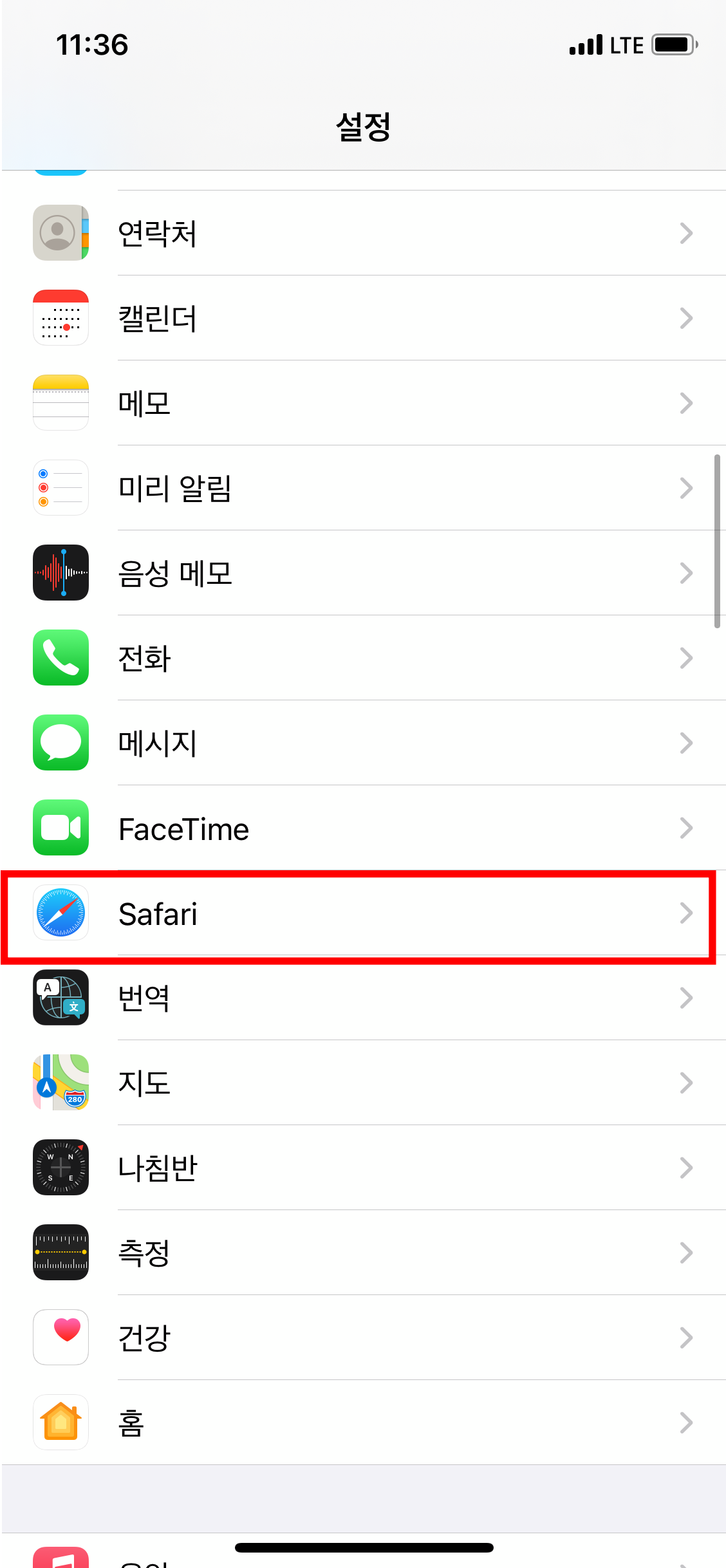
바탕화면의 설정 (톱니바퀴 모양 아이콘) 클릭하면 설정 항목 중 사파리(나침반 모양 아이콘)를 클릭해주세요.

사파리 설정 항목들이 나오는데요 하단에 방문 기록 및 웹사이트 데이터 지우기를 클릭해주세요.
그동안 사파리 브라우저를 사용하면서 자동으로 저장된 방문 기록과 여러 가지 많은 임시파일들을 지우게 됩니다. 알게 모르게 작은 용량의 데이터들이 차곡차곡 쌓이고 있었죠.. 이 데이터들을 지워줌으로써 그만큼 용량이 줄어들기 때문에 인터넷 사용 시 한층 가벼워졌다는 느낌을 받으실 겁니다. 사파리를 자주 사용하시는 분들은 한 달에 한 번 또는 2~3주에 한 번씩 위 방법으로 관리해주시면 인터넷 사용에 별 무리가 없을 것 같습니다.
아이폰 네트워크 재설정하기(네트워크 설정 초기화)
또 다른 방법으로는 사용하는 휴대폰의 네트워크를 재설정 함으로써 인터넷 속도 향상을 기대할 수 있습니다. 마찬가지로 쉬우니 한번 따라 해 보세요.
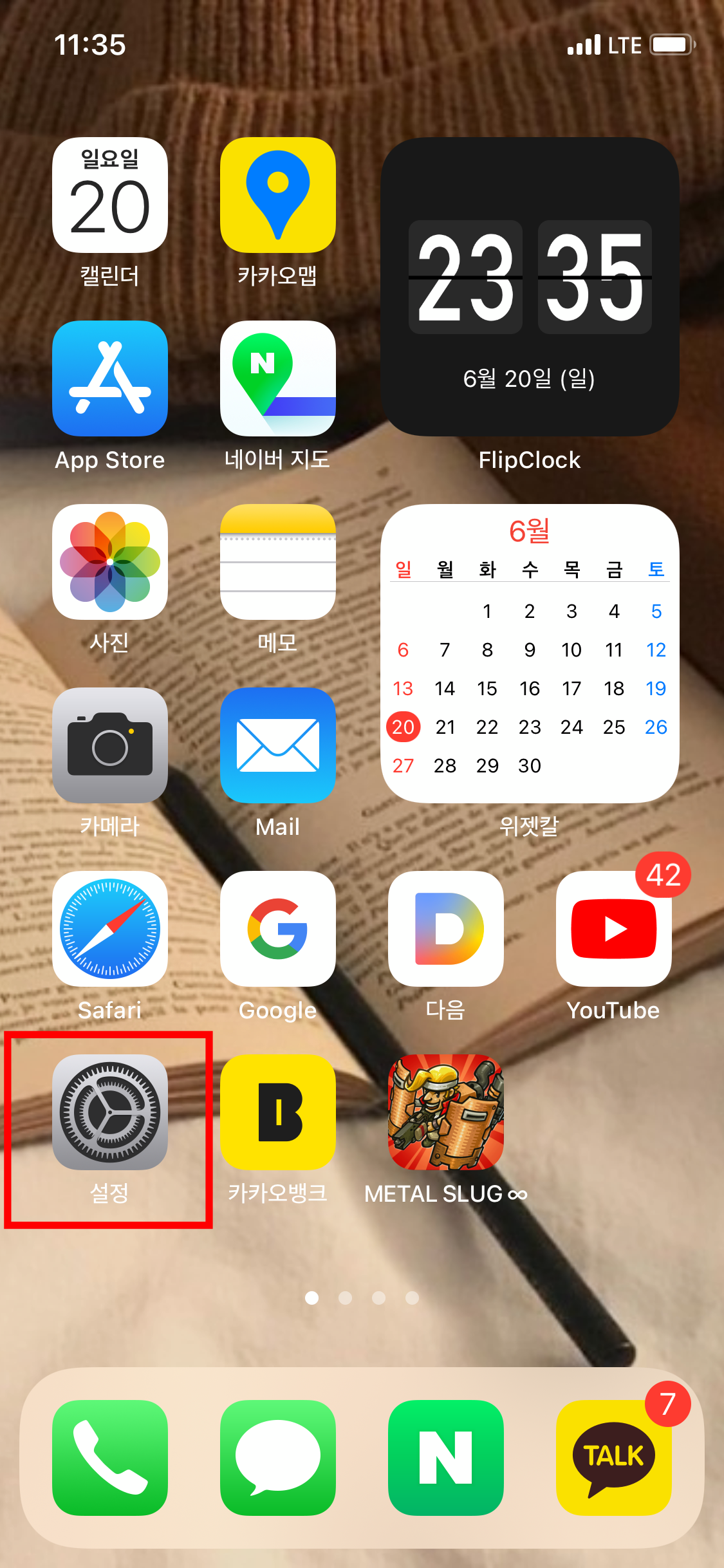

바탕화면의 설정(톱니바퀴 모양 아이콘) 클릭 후 설정 항목 중 일반(톱니바퀴 모양 아이콘) 항목 클릭해주세요.
하단으로 내려오면 재설정이 보입니다. 클릭해주세요.



중앙에 네트워크 설정 재설정을 클릭해주세요.
현재 사용하는 휴대폰의 네트워크 환경을 초기화해주는 작업입니다. 클릭하면 암호를 입력하라는 창이 뜹니다. 휴대폰 잠금화면 비밀번호를 입력하면 됩니다. 이후 자동으로 재부팅되고, 껐다 켜지면 쾌적한 인터넷 환경을 사용할 수 있습니다.
휴대폰 전원 껏다 켜기.
단순합니다. 전자장비는 뭔가 잘 안되거나 느려지면 껏다 켜보세요. 십중팔구는 제대로 작동 할 겁니다.
보통의 경우는 기기 자체의 문제라기보다 오랫동안 사용하다 보니 앱에 용량이 많이 차서 아이폰 인터넷이 느려지기 때문입니다.
네이버 속도 향상 시키기
국민 포털사이트 네이버도 알아볼까요?
아주 간단합니다. 네이버 앱 메인화면에 들어오시면 왼쪽 상단에 작대기 세 개 클릭 - 오른쪽 상단에 톱니바퀴(설정) 클릭해주세요.
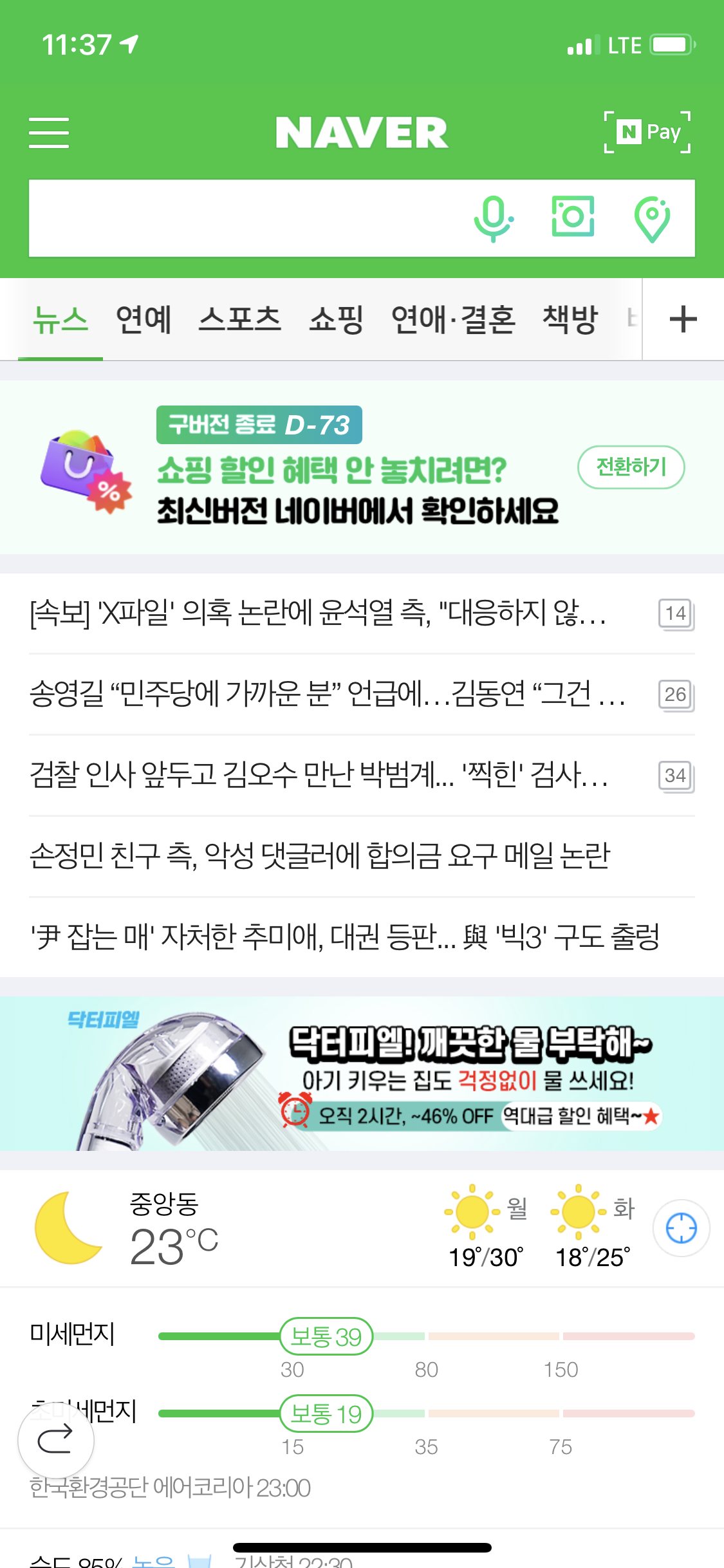

네이버 앱 설정에서 아래 '인터넷 사용기록' 클릭 - (방문 URL 기록 삭제, 쿠키 삭제, 다운로드 파일 삭제) 클릭하여 각각 삭제해주세요.
삭제 후 뒤로 가서 아래에 '캐시 삭제' 클릭 - 임시로 저장된 데이터를 삭제할지 물어보는 창이 뜹니다. 확인을 눌러주세요.
아주 간단하죠? 이렇게 사용하고 있는 어플들은 저마다 사용기록들을 보관하고 있어서 오래 사용하다 보면 용량이 많아져서 앱 구동 시 속도를 저하시키는 요인이 되기도 합니다. 한 달에 한 번씩 이렇게 해주시면 쾌적한 환경에서 인터넷을 즐길 수 있습니다.




이상 아이폰 인터넷 느려지는 현상 해결하는 방법이었습니다. 감사합니다.

